标签:用户 管理器 运行 flush ip配置 roc 客户机 aac http
Windows Server 部署DNS服务
当我们在上网的时候,通常输入的是网址,其实这就是一个域名,而我们计算机网络上的计算机彼此之间只能用I P地址才能相互识别。域名(网址)只是相当与门牌号,只是为了方便记忆而增加的。 (图片来自网络)
(图片来自网络)
DNS服务器是(Domain Name System)域名系统或者域名服务,域名系统为Internet上的主机分配域名地址和IP地址。用户使用域名地址,该系统就会自动把域名地址转为IP地址。域名服务是运行域名系统的Internet工具。执行域名服务的服务器称之为DNS服务器,通过DNS服务器来应答域名服务的查询。
服务器系统:Windows Server 2016
客户机系统:Windows 10
IP配置:服务器:192.168.4.44
客户机:192.168.4.10
1. 在服务器上安装DNS服务
单击“开始”-“服务器管理器”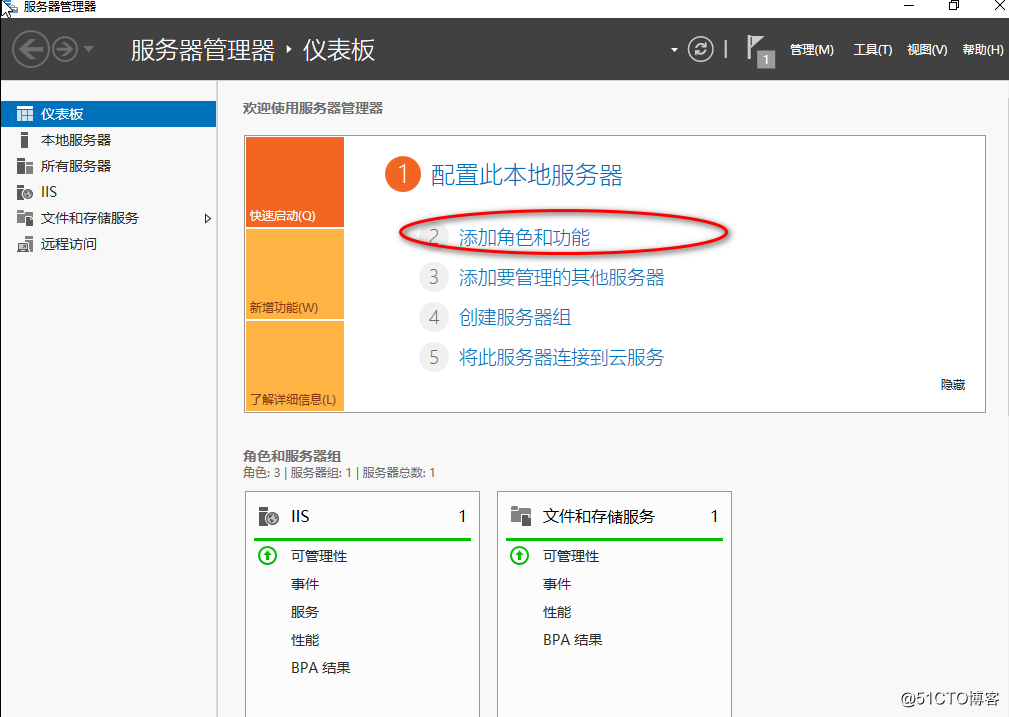
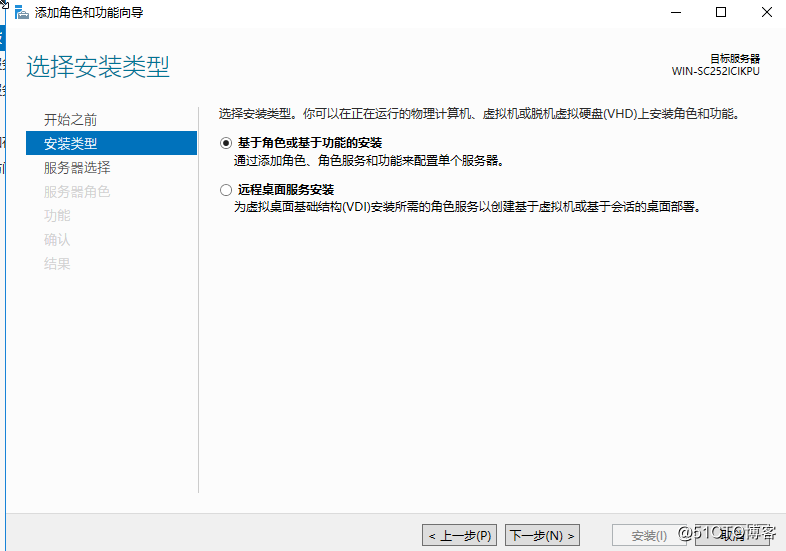
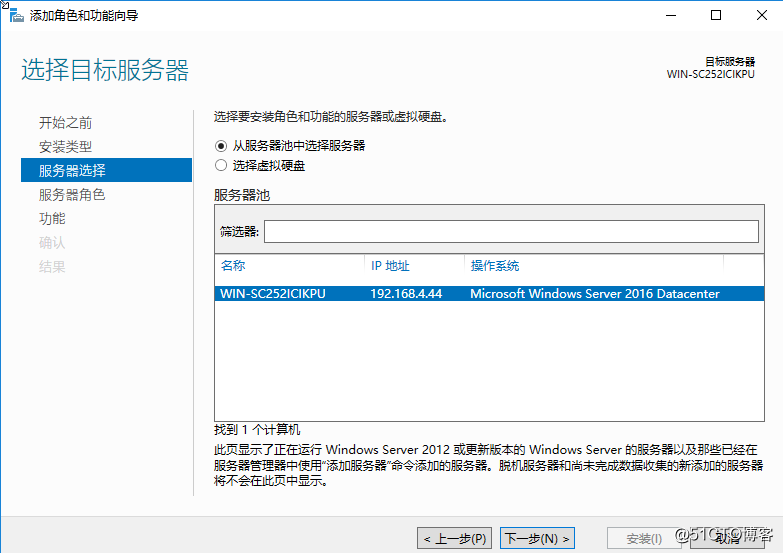
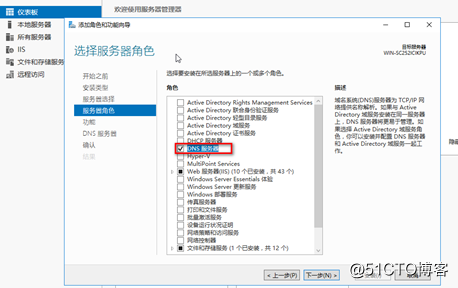
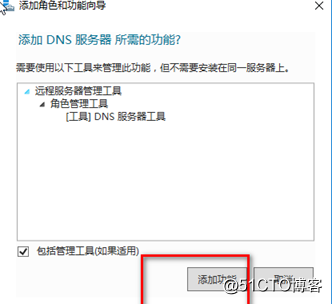
等候几分钟等待安装完成
2.新建正向查找区域 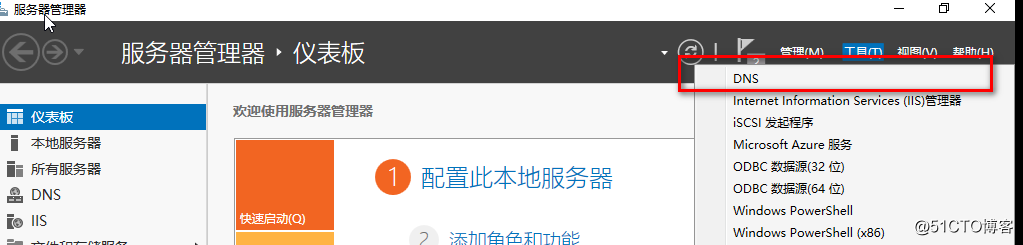
在“DNS管理器”中选择“正向查找区域”,右键选择“新建正向查找区域”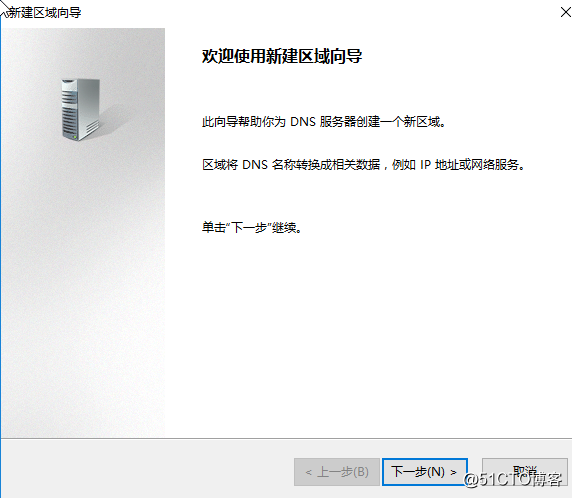
新建一个名为“com”的区域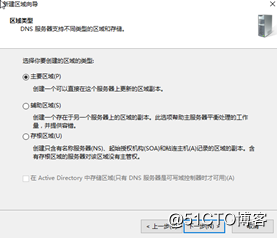
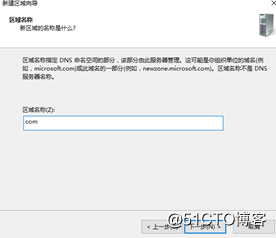
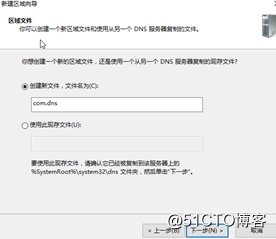
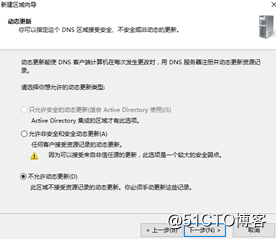
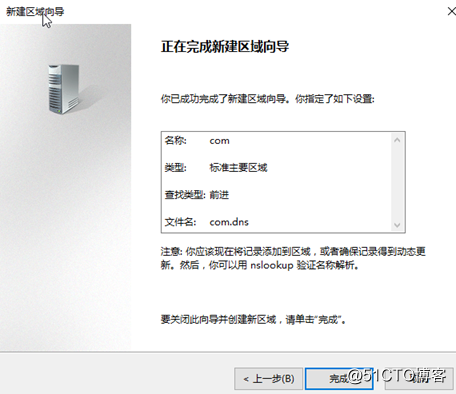
新建主机域名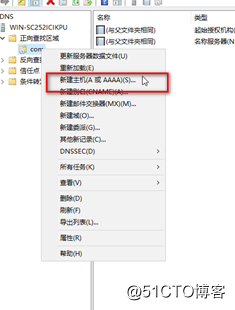
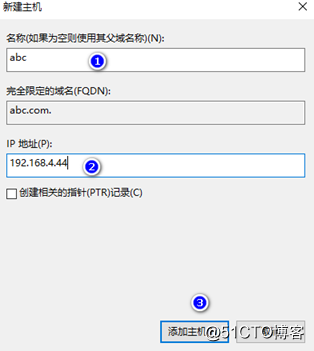
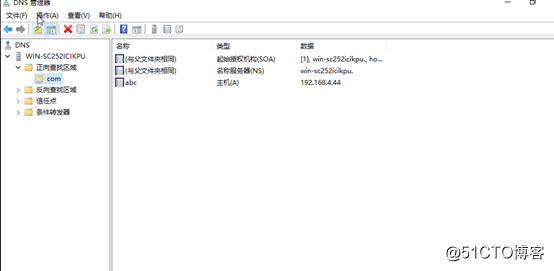
确认客户端的DNS为服务器的IP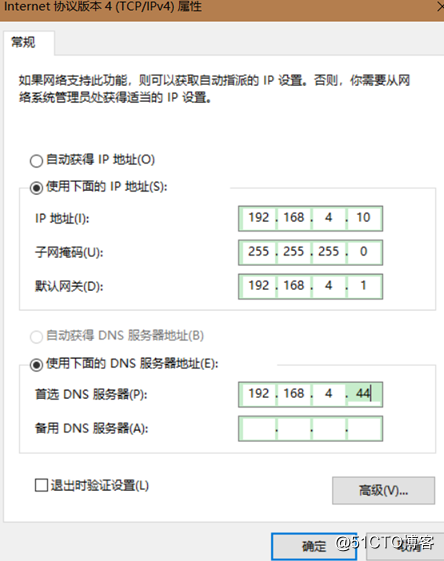
在客户端打开CMD,更新DNS解析缓存“ipconfig -flushdns“。
Ping abc.com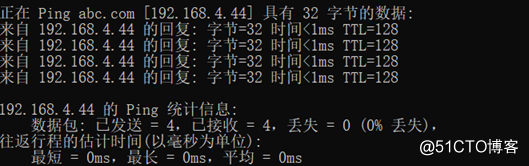
此时域名“abc.com”对应的ip地址为“192.168.4.44”
DNS使用范围广泛,也可以搭建ftp站点,可访问我另一篇文章查看http://blog.51cto.com/9075724/2149058
标签:用户 管理器 运行 flush ip配置 roc 客户机 aac http
原文地址:http://blog.51cto.com/9075724/2153520